Všichni víme o JPEG, PNG, GIF a dalších standardních obrázkových formátech, ale co soubory TIFF? Jak dobře znáte obrázky TIFF? Co odlišuje TIFF od formátů fotografií? Jak můžeme komprimovat soubor TIFF? Naštěstí tento článek pokrývá všechny vaše dotazy týkající se TIFF. Poskytuje podrobného průvodce efektivní komprimací vašich online a offline souborů TIFF. Stačí si jej přečíst, abyste získali informace, které potřebujete.
Část 1. Co je TIFF
TIFF je zkratka pro Tag Image File Format, formát úložiště používaný hlavně pro obrázky, jako jsou čárové kresby a fotografie. Soubory uložené ve formátu TIFF mají obvykle následující přípony: .tiff nebo .tif. Tyto věty nastínily význam TIFF. TIFF byl představen společností Aldus Corporation v roce 1986 a stal se populární díky širokému použití skenerů. Proto je dnes integrován do softwarových balíků Adobe.
Část 2. Jak komprimovat TIFF online
Musíte komprimovat svůj soubor TIFF nebo obrázek, protože soubory TIFF mohou být významné, zvláště pokud obsahují obrázky s vysokým rozlišením nebo více vrstev. Menší velikosti souborů znamenají rychlejší nahrávání a stahování, což usnadňuje rychlejší sdílení a distribuci obrázků, zejména přes sítě nebo internet. Zde jsou některé nástroje, které můžete použít ke kompresi souborů tiff nebo obrázků online, které nabízejí bezproblémové a uživatelsky přívětivé rozhraní pro pohodlnější použití.
Kompresor obrázků AVAide
Kompresor obrázků AVAide je spolehlivý a uživatelsky přívětivý nástroj, který vám umožní efektivně komprimovat obrázky. Tento program funguje přímo ve vašem webovém prohlížeči, takže není třeba nic stahovat ani instalovat. Zaměřuje se na různé formáty obrázků, jako jsou PNG, JPG, SVG, GIF a TIFF. Díky technologii umělé inteligence se totiž stará o to, aby se kvalita výstupu nezhoršila. Tato pokročilá funkce navíc zajišťuje současnou kompresi více fotografií a umožňuje rychlé zpracování bez kompromisů v kvalitě. V případě, že možná přemýšlíte o tom, jak zmenšit velikost velkých souborů nebo obrázků, jako jsou TIFF; zde jsou postupy, jak rychle a snadno zmenšit obrázek TIFF nebo velikost souboru, který můžete postupovat krok za krokem.
Krok 1 V rozhraní nástroje klikněte na Vyberte Soubory nebo přetáhněte soubor TIFF nebo obrázek, který chcete komprimovat.
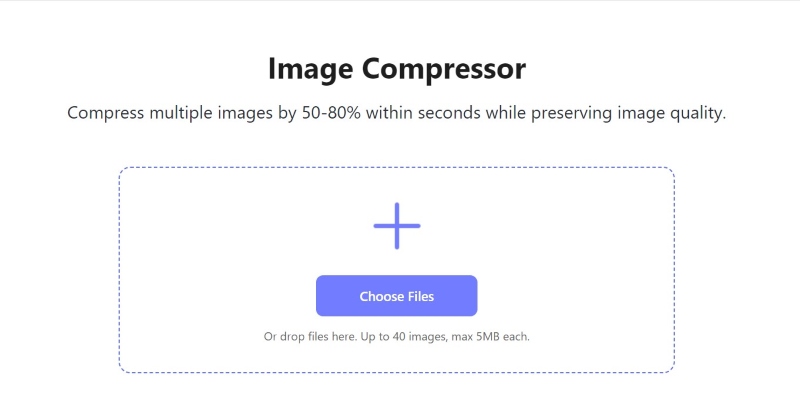
Krok 2Nahrajte obrázek, který chcete zkomprimovat, a bude automaticky komprimován za pouhou minutu.

Krok 3Chcete-li stáhnout komprimovaný obrázek nebo soubor, klikněte na Stáhnout vše knoflík.
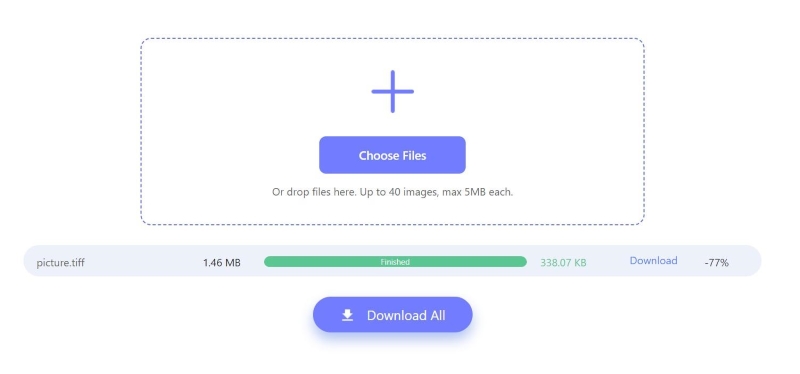
XConvert
XConvert je doplňkový nástroj, který poskytuje působivou úroveň přizpůsobení pro kompresi vašich dat. Po návštěvě stránky můžete nahrát svůj soubor a vybrat preferovanou velikost a formát výstupního souboru. Kromě toho máte možnost nastavit a upravit úroveň komprese v procentech tak, aby vyhovovala vašim požadavkům. Zde je podrobný návod, jak změnit velikost obrázku pomocí XConvert.
Krok 1Přejděte do rozhraní webu a klikněte Přidat soubory pro kompresi požadovaného souboru.

Krok 2Počkejte, až se vybraný obrázek nahraje. Po nahrání klikněte na červenou Komprimovat tlačítko pro zahájení komprimace souboru. V případě potřeby můžete upravit nastavení výstupu tak, aby odpovídalo vašim požadavkům.
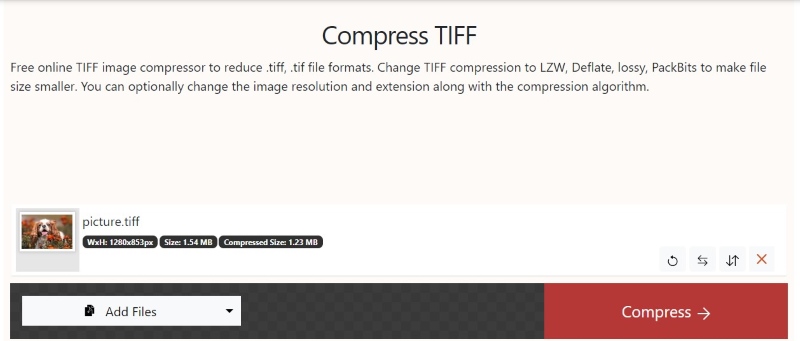
Krok 3 Po kompresi klikněte na červenou Stažení tlačítko pro stažení komprimovaného souboru TIFF.
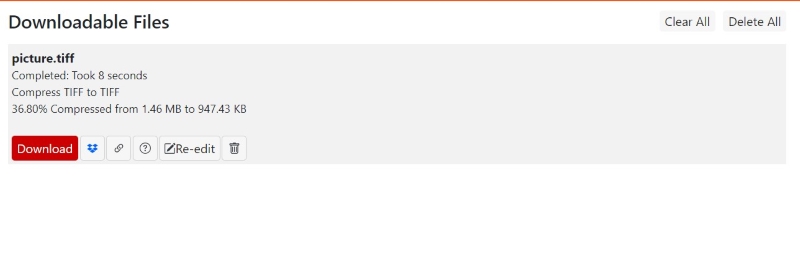
YouCompress
YouCompress je bezpečný, přístupný a jednoduchý nástroj pro online kompresi souborů. Funguje přes webový prohlížeč a umožňuje rychle komprimovat soubory. Podporuje mnoho platforem a formátů souborů, což usnadňuje kompresi. Pomocí tohoto nástroje můžete bezpečně nahrávat obrázky díky připojení https, díky kterému je váš obrázek nebo soubor zabezpečený. Níže je uveden snadný postup krok za krokem pomocí YouCompress.
Krok 1Otevřete web YouCompress a klikněte na Zvolte soubor vyberte soubor TIFF, který chcete komprimovat.
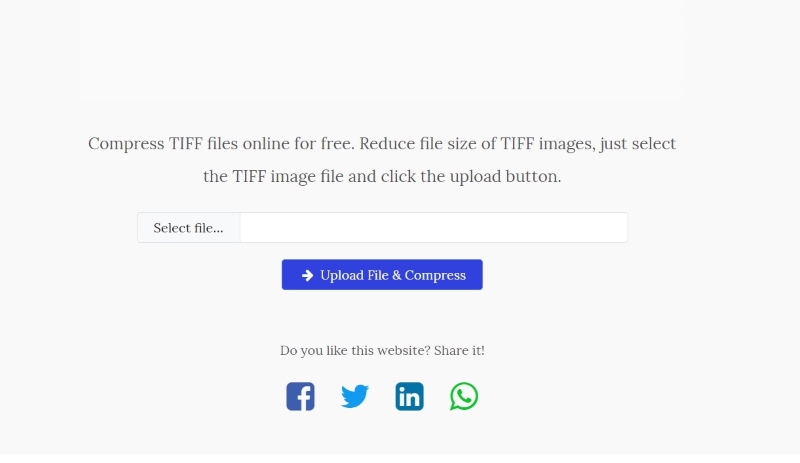
Krok 2Klikněte na Nahrát soubor a komprimovat pro zahájení procesu komprese TIFF. Automaticky se komprimuje za pouhou minutu.
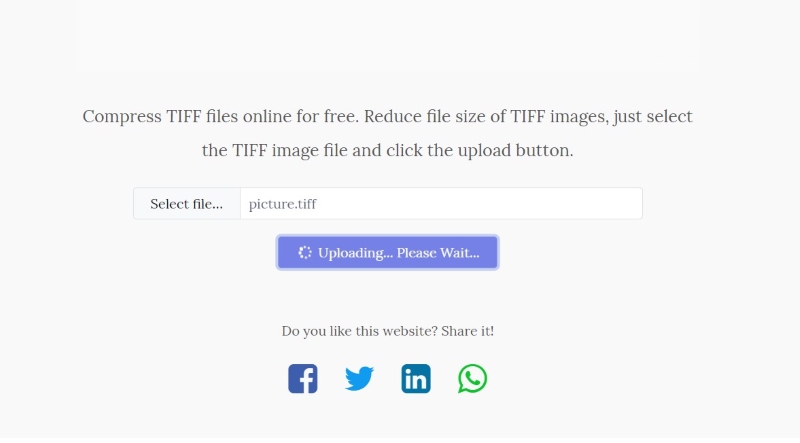
Krok 3Po úplné kompresi klikněte na hypertextový odkaz k automatickému stažení do vašeho zařízení.
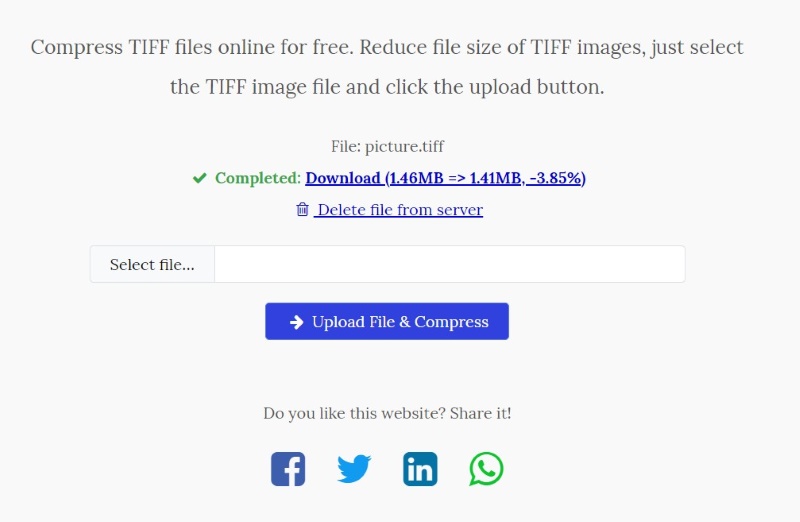
Část 3. Jak komprimovat TIFF offline
Pokud hledáte offline kompresorový nástroj TIFF, můžete zvážit stažení níže doporučeného nástroje. Nabízí stejnou funkčnost jako online nástroje a nabízí větší flexibilitu a pohodlí, zvláště když není k dispozici připojení k internetu.
Computech TIFF kompresor
Computech TIFF Compressor je praktický nástroj, který upřednostňuje jednoduchost a snadné použití. Díky tomu je zvláště výhodný pro uživatele, kteří se možná potřebují blíže seznámit se složitějším softwarem. S povoleným dávkovým zpracováním mohou uživatelé ušetřit čas při komprimaci více obrázků. Nabízí praktické řešení pro efektivní správu úloh komprese obrázků TIFF. Chcete-li komprimovat soubor nebo obrázek pomocí Computech, postupujte podle následujících kroků.
Krok 1Spusťte na svém zařízení Computech Free TIFF Compressor a zaškrtněte Přidat soubory tlačítko pro nahrání obrázku.

Krok 2Po nahrání obrázku klikněte na Start tlačítko pro zahájení procesu komprese.

Krok 3Po dokončení procesu komprese se komprimovaný obrázek automaticky stáhne do vašeho zařízení.
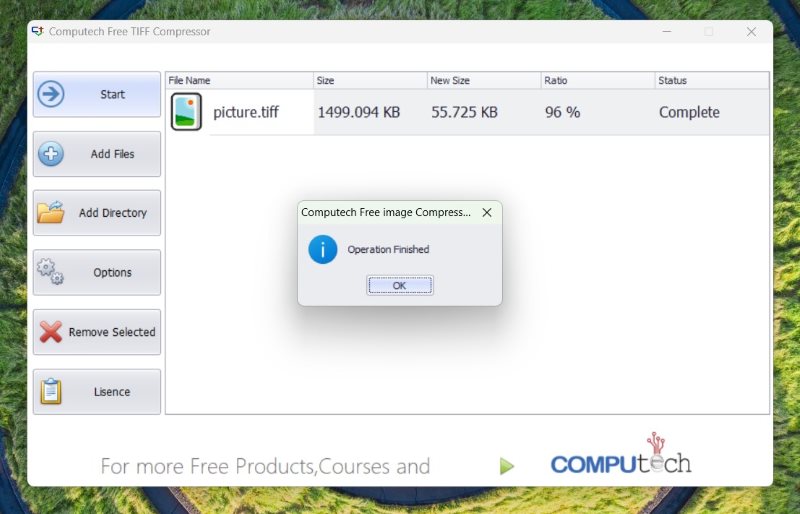
GIMP
GIMP je dobře známý jako nástroj pro úpravu fotografií, kde můžete upravovat a přizpůsobovat vše svým obrázkům. Co však nevíme, je, že GIMP může také komprimovat velikost obrázku TIFF v pouhých jednoduchých krocích. Chcete-li změnit velikost TIFF offline pomocí gimp, postupujte podle níže uvedeného kroku.
Krok 1Otevřete GIMP na svém zařízení. Klikněte na Soubor kartu a vyberte Otevřeno pro obrázek, který chcete komprimovat.
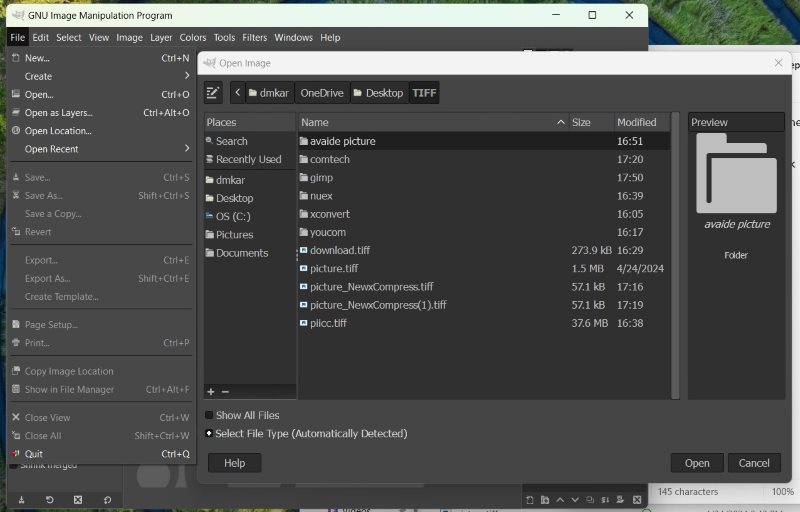
Krok 2Přejděte na obraz přesuňte kurzor myši nad Režim, vyberte Indexovánoa poté klikněte na Vytvořte optimální paletua poté stiskněte tlačítko Konvertovat tlačítko pro kompresi obrázku.
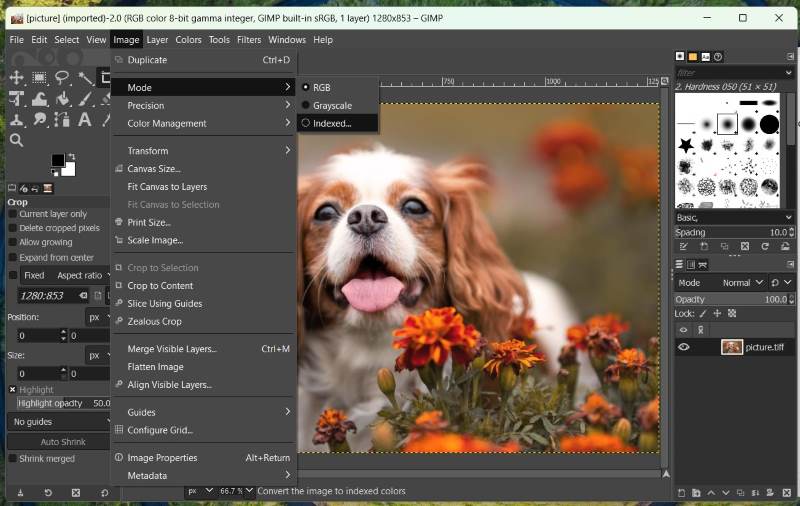
Krok 3Chcete-li uložit komprimovaný obrázek, klikněte na Exportovat jako. Vyberte cílovou složku na vašem zařízení a poté klikněte na Vývozní knoflík. Váš komprimovaný obrázek se automaticky stáhne do vašeho zařízení.
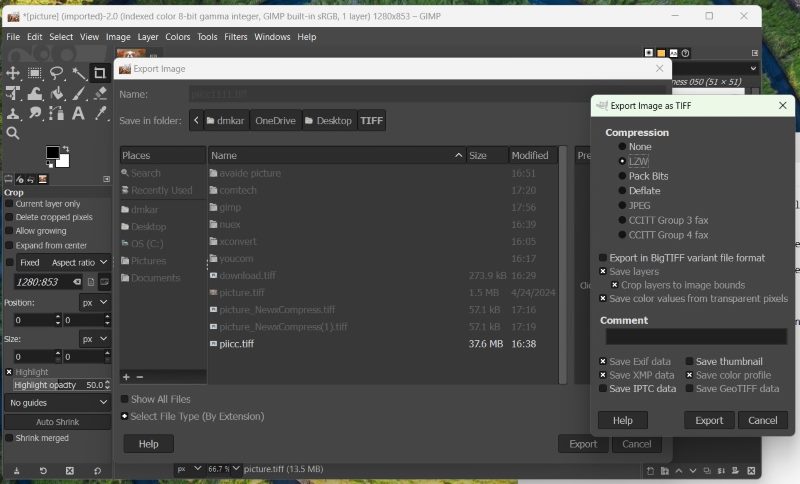
Část 4. Často kladené otázky o kompresi TIFF
Který prohlížeč je nejlepší pro kompresi souborů TIFF?
Ke kompresi fotografií TIFF můžete použít jakýkoli moderní prohlížeč, jako je Google Chrome, Firefox, Opera nebo Safari.
Jaká je nejspolehlivější metoda komprese souboru TIFF?
Pokud chcete bezproblémový a rychlý nástroj pro kompresi, online nástroje jako AVAide Image Compressor, XConvert a mnoho dalších mohou snadno komprimovat soubory TIFF bez stahování softwaru. Pokud však chcete zmenšit obrázek kdekoli, i když nejste připojeni k internetu, můžete použít offline nástroje, jako je GIMP a Computech.
Proč je můj soubor TIFF tak velký?
Soubory TIFF si obvykle zachovávají kvalitu obrazu buď pomocí nekomprimovaného formátování, nebo bezztrátové komprese, což vede k vysoce kvalitním obrázkům a velkým souborům.
Výše uvedené jsou praktické a účinné metody snížit velikost souboru tiff. Pokud se chcete stahování softwaru raději vyhnout, můžete využít online nástroje pro bezproblémový zážitek. Případně můžete použít offline kompresi pomocí nástrojů uvedených níže. Neváhejte se podělit o své postřehy v komentářích.

Zmenšete velikost souboru obrázku online během několika sekund při zachování kvality. Podporujeme JPG, PNG, WEBP, GIF a další.
VYZKOUŠET



